بستن حساب ها و انتقال به سال مالی جدید
بروزرسانی اسفند 1400 : مشتریان محترم می توانند، سوالات متداول در رابطه با بستن حسابها و انتقال به سال مالی جدید را در لینک زیر مشاهده فرمایند.
پرسش و پاسخ
مراحل بستن حسابها و انتقال اطلاعات به سال مالی جدید در نرم افزار حسابگر شرکت شایگان سیستم عبارتند از :
1- بررسی اصلاح مقدماتی
- کنترل حسابها
- کنترل اقلام موجودی
- کنترل اسناد حسابداری
- کنترل فاکتور
2- بستن حسابها
3- انتقال به دوره مالی جدید نکته: قبل از انجام عملیات بستن حسابها و انتقال به سال مالی جدید از اطلاعات خود، یک نسخه پشتیبان تهیه نمایید. جهت آشنایی با نحوه بستن حسابها و انتقال به دوره مالی جدید میتوانید مقاله یا ویدیوی آموزشی قرار داده شده را مشاهده نمایید.
۱- بررسی اصلاح مقدماتی در این مرحله باید مانده حسابها، موجودی اقلام و اسناد حسابداری و فاکتورها بررسی شود. برای بررسی موارد فوق از منو پرونده > اصلاح اطلاعات > اصلاح مقدماتی وارد فرم اصلاح مقدماتی شوید. نکته: تمام موارد در اصلاح مقدماتی مهم میباشد در این مقاله فقط به بررسی موارد مهم جهت انتقال به سال مالی جدید پرداخته میشود جهت آشنایی با زبانههای دیگر میتوانید به کتابچه راهنما مراجعه نمایید. کنترل حسابها در زبانه "کنترل حسابها" لیست حسابهایی که مانده آنها دارای اشکال است نمایش داده میشود. در ستون نوع خطا، علت خطای هر ردیف نمایش داده میشود. با استفاده از دکمههای "تصحیح حساب" و "تصحیح تمامی حسابها" اشکالات موجود را برطرف نمایید. 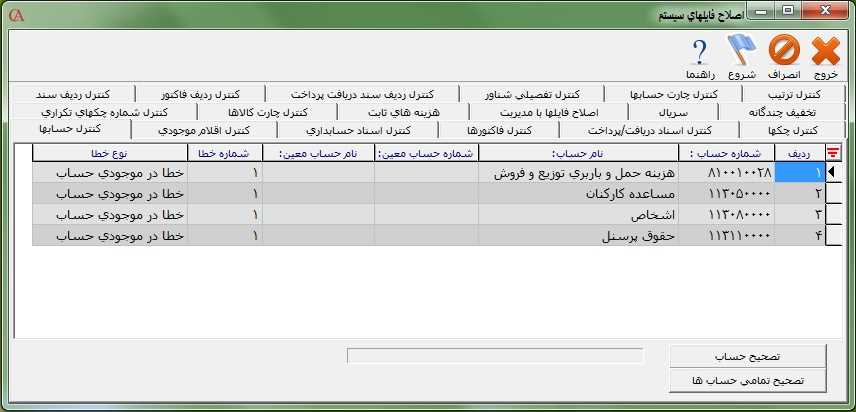 کنترل اقلام موجودی در زبانه "کنترل اقلام موجودی" لیست کالاها با موجودی یا فی منفی و یا با کاردکس دارای اشکال نمایش داده میشود. شما میتوانید در ستون نوع خطا علت خرابی کاردکس را مشاهده کنید. در مواردی که کاردکس نیاز به محاسبه مجدد داشته باشد با استفاده از سری عملیات تصحیح کاردکس میتوانید کاردکس را تصحیح کنید. در مواردی که تاریخ کاردکس ایراد دارد (قبل از تاریخ خرید اقدام به فروش کالا شده است) با استفاده از سری عملیات تصحیح تاریخ کاردکس میتوانید کاردکس را تصحیح کنید. در مواردی که فی کالا در رسید و حواله انبار دارای مغایرت باشد با استفاده از دکمه "تصحیح فی در رسید انبار تولید" و در مواردی که فی کالا در رسید و حواله انتقال دارای مغایرت باشد با استفاده از دکمه "تصحیح فی در رسید انبار انتقال" میتوانید کاردکس را تصحیح کنید. در صورتی که ضریب واحد 2 کالا را تغییر کرده باشد، برای بروز کردن مقادیر واحدها در فاکتور بر روی دکمه "دوباره سازی واحد ۲ از روی واحد ۱" کلیک نمایید. نکته: در مواردی که خطا موجودی منفی بود باید موجودی کالا را تصحیح نمایید برای این کار از طریق صدور فاکتور تعدیل اقدام به تصحیح موجودی نمایید.
کنترل اقلام موجودی در زبانه "کنترل اقلام موجودی" لیست کالاها با موجودی یا فی منفی و یا با کاردکس دارای اشکال نمایش داده میشود. شما میتوانید در ستون نوع خطا علت خرابی کاردکس را مشاهده کنید. در مواردی که کاردکس نیاز به محاسبه مجدد داشته باشد با استفاده از سری عملیات تصحیح کاردکس میتوانید کاردکس را تصحیح کنید. در مواردی که تاریخ کاردکس ایراد دارد (قبل از تاریخ خرید اقدام به فروش کالا شده است) با استفاده از سری عملیات تصحیح تاریخ کاردکس میتوانید کاردکس را تصحیح کنید. در مواردی که فی کالا در رسید و حواله انبار دارای مغایرت باشد با استفاده از دکمه "تصحیح فی در رسید انبار تولید" و در مواردی که فی کالا در رسید و حواله انتقال دارای مغایرت باشد با استفاده از دکمه "تصحیح فی در رسید انبار انتقال" میتوانید کاردکس را تصحیح کنید. در صورتی که ضریب واحد 2 کالا را تغییر کرده باشد، برای بروز کردن مقادیر واحدها در فاکتور بر روی دکمه "دوباره سازی واحد ۲ از روی واحد ۱" کلیک نمایید. نکته: در مواردی که خطا موجودی منفی بود باید موجودی کالا را تصحیح نمایید برای این کار از طریق صدور فاکتور تعدیل اقدام به تصحیح موجودی نمایید. 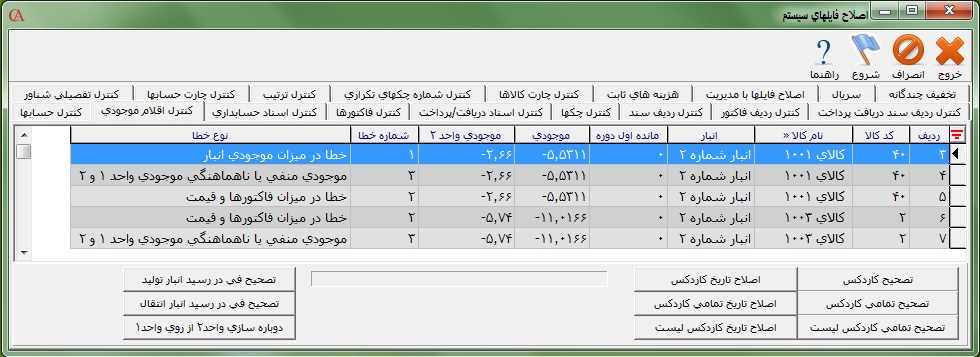 کنترل اسناد حسابداری در زبانه "کنترل اسناد حسابداری" لیست سندهای خالی و غیر تراز نمایش داده میشوند. در ستون نوع خطا، علت خطای هر ردیف نمایش داده میشود. توجه داشته باشید که برای انتقال صحیح مانده حسابها در این زبانه باید سندهای غیر تراز اصلاح شوند و در صورتی که بخواهید سندهای خالی حذف شوند، میتوانید از قسمت مرتبسازی اسناد استفاده نمایید.
کنترل اسناد حسابداری در زبانه "کنترل اسناد حسابداری" لیست سندهای خالی و غیر تراز نمایش داده میشوند. در ستون نوع خطا، علت خطای هر ردیف نمایش داده میشود. توجه داشته باشید که برای انتقال صحیح مانده حسابها در این زبانه باید سندهای غیر تراز اصلاح شوند و در صورتی که بخواهید سندهای خالی حذف شوند، میتوانید از قسمت مرتبسازی اسناد استفاده نمایید. 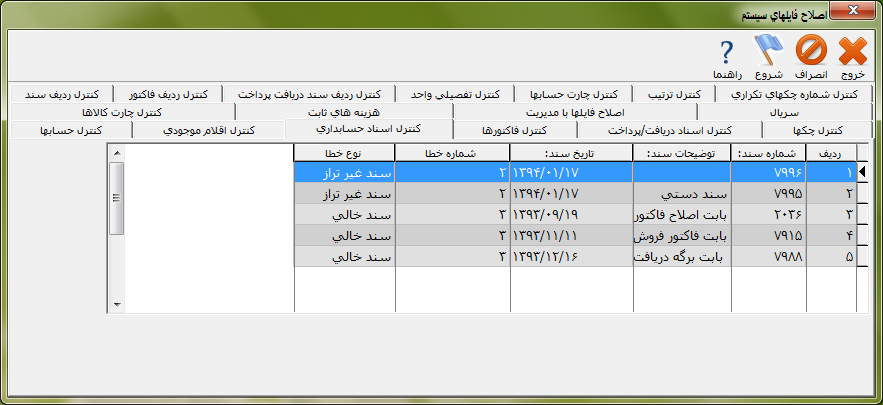 کنترل فاکتورها در زبانه "کنترل فاکتورها" لیست فاکتورهای بدون سند، فاکتورهای خالی و فاکتورهای با سند اشتباه نمایش داده میشود. در ستون نوع خطا، علت خطای هر ردیف نمایش داده میشود. در مواردی که فاکتور بدون سند یا با سند اشتباه صادر شده باشد، با استفاده از دکمه "تصحیح اسناد" میتوانید اسناد فاکتور انتخاب شده و با استفاده از دکمه "تصحیح تمامی اسناد-لیست" میتوانید اسناد تمامی فاکتورهای لیست را تصحیح و مجددا صادر نمایید. در مواردی که بخواهید شرح اتوماتیک اسناد مربوط به فاکتورها مجددا بازنویسی شوند میتوانید از دکمه "اصلاح شرح تمامی اسناد" استفاده نمایید. در مواردی که بخواهید برای کلیه فاکتورها سند صادر نمایید، میتوانید از دکمه "صدور سند کلیه فاکتورها" استفاده نمایید. در مواردی که بخواهید ترتیب هزینههای زیر فاکتور را اصلاح نمایید، میتوانید دکمه "اصلاح تمامی شماره هزینه ها" را انتخاب کنید.
کنترل فاکتورها در زبانه "کنترل فاکتورها" لیست فاکتورهای بدون سند، فاکتورهای خالی و فاکتورهای با سند اشتباه نمایش داده میشود. در ستون نوع خطا، علت خطای هر ردیف نمایش داده میشود. در مواردی که فاکتور بدون سند یا با سند اشتباه صادر شده باشد، با استفاده از دکمه "تصحیح اسناد" میتوانید اسناد فاکتور انتخاب شده و با استفاده از دکمه "تصحیح تمامی اسناد-لیست" میتوانید اسناد تمامی فاکتورهای لیست را تصحیح و مجددا صادر نمایید. در مواردی که بخواهید شرح اتوماتیک اسناد مربوط به فاکتورها مجددا بازنویسی شوند میتوانید از دکمه "اصلاح شرح تمامی اسناد" استفاده نمایید. در مواردی که بخواهید برای کلیه فاکتورها سند صادر نمایید، میتوانید از دکمه "صدور سند کلیه فاکتورها" استفاده نمایید. در مواردی که بخواهید ترتیب هزینههای زیر فاکتور را اصلاح نمایید، میتوانید دکمه "اصلاح تمامی شماره هزینه ها" را انتخاب کنید. 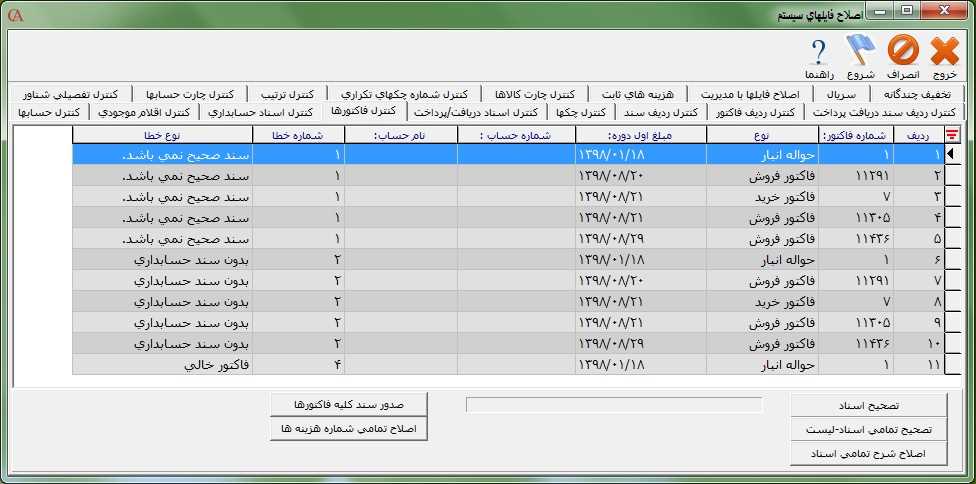 ۲- بستن حسابها نکته: بستن حسابها برای انتقال به سال مالی بعد اجباری نمیباشد. در این قسمت میتوانید حسابهای موقت و دائم را ببندید. حسابهای دائمی که از نوع تراز دائمی هستند مانده آنها به دوره مالی بعد انتقال مییابد و حسابهایی که از نوع سود و زیان موقت هستند، در عملیات بستن حسابها، مانده آنها صفر می شود و بدون مانده به سال بعد انتقال داده میشوند. برای بستن حسابها از منو عملیات روزانه > عملیات پایان دوره مالی > عملیات بستن حسابها را انتخاب کنید. در بستن حسابها نکته مهم، معرفی صحیح حسابها در نمودار سطحی برنامه است. در نرم افزار حسابداری حسابگر هنگام تعریف حسابها، نوع هر حساب که میتواند از نوع دائمی یا موقتی باشد، با توجه به سرگروه آن مشخص میشود. برای آشنایی با نوع حسابها به پیوست ۱ در این مقاله مراجعه کنید. در فرم بستن حسابها در قسمت "حساب سود و زیان عملکرد(سال جاری)" حساب سود و زیان سال جاری، در قسمت "حساب سود و زیان سنواتی(انباشته)" حساب سود و زیان انباشته و در قسمت "حساب اختتامیه" حساب مرتبط جهت بستن حسابها را انتخاب کنید. حساب سود و زیان عملکرد (سال جاری)، مجموع سود و زیان شرکت در سال جاری و حساب سود و زیان سنواتی (انباشته) مجموع سود و زیان کلی شرکت از ابتدای افتتاح شرکت را نمایش میدهد.
۲- بستن حسابها نکته: بستن حسابها برای انتقال به سال مالی بعد اجباری نمیباشد. در این قسمت میتوانید حسابهای موقت و دائم را ببندید. حسابهای دائمی که از نوع تراز دائمی هستند مانده آنها به دوره مالی بعد انتقال مییابد و حسابهایی که از نوع سود و زیان موقت هستند، در عملیات بستن حسابها، مانده آنها صفر می شود و بدون مانده به سال بعد انتقال داده میشوند. برای بستن حسابها از منو عملیات روزانه > عملیات پایان دوره مالی > عملیات بستن حسابها را انتخاب کنید. در بستن حسابها نکته مهم، معرفی صحیح حسابها در نمودار سطحی برنامه است. در نرم افزار حسابداری حسابگر هنگام تعریف حسابها، نوع هر حساب که میتواند از نوع دائمی یا موقتی باشد، با توجه به سرگروه آن مشخص میشود. برای آشنایی با نوع حسابها به پیوست ۱ در این مقاله مراجعه کنید. در فرم بستن حسابها در قسمت "حساب سود و زیان عملکرد(سال جاری)" حساب سود و زیان سال جاری، در قسمت "حساب سود و زیان سنواتی(انباشته)" حساب سود و زیان انباشته و در قسمت "حساب اختتامیه" حساب مرتبط جهت بستن حسابها را انتخاب کنید. حساب سود و زیان عملکرد (سال جاری)، مجموع سود و زیان شرکت در سال جاری و حساب سود و زیان سنواتی (انباشته) مجموع سود و زیان کلی شرکت از ابتدای افتتاح شرکت را نمایش میدهد.  در قسمت شرایط بستن حسابها با انتخاب حالت "تفصیلی شناور" در صورتی که حساب با چندین تفصیلی شناور گردش داشته باشد، به ازای هر تفصیلی شناور یک ردیف سند ایجاد و بسته میشود. با انتخاب حالت "مرکز هزینه" در صورتی که حساب با چندین مرکز هزینه گردش داشته باشد، به ازای هر مرکز هزینه یک ردیف سند ایجاد و بسته میشود. با انتخاب حالت "ارز" در صورتی که حساب با چندین واحد ارز گردش داشته باشد، به ازای هر واحد ارز یک ردیف سند ایجاد و بسته میشود. با انتخاب حالت "پروژه" در صورتی که حساب با چندین پروژه گردش داشته باشد، به ازای هر پروژه یک ردیف سند ایجاد و بسته میشود. نکته: بستن حسابها بر اساس تفصیلی شناور، مرکز هزینه و ارز از نسخه ۹ حسابگر و بستن حسابها بر اساس پروژه از نسخه 10 حسابگر امکانپذیر میباشد.
در قسمت شرایط بستن حسابها با انتخاب حالت "تفصیلی شناور" در صورتی که حساب با چندین تفصیلی شناور گردش داشته باشد، به ازای هر تفصیلی شناور یک ردیف سند ایجاد و بسته میشود. با انتخاب حالت "مرکز هزینه" در صورتی که حساب با چندین مرکز هزینه گردش داشته باشد، به ازای هر مرکز هزینه یک ردیف سند ایجاد و بسته میشود. با انتخاب حالت "ارز" در صورتی که حساب با چندین واحد ارز گردش داشته باشد، به ازای هر واحد ارز یک ردیف سند ایجاد و بسته میشود. با انتخاب حالت "پروژه" در صورتی که حساب با چندین پروژه گردش داشته باشد، به ازای هر پروژه یک ردیف سند ایجاد و بسته میشود. نکته: بستن حسابها بر اساس تفصیلی شناور، مرکز هزینه و ارز از نسخه ۹ حسابگر و بستن حسابها بر اساس پروژه از نسخه 10 حسابگر امکانپذیر میباشد. 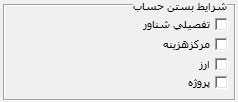 در صورتی که میخواهید فقط حسابهای سود و زیان را ببندید گزینه "حسابهای سود / زیان موقت" و در صورتی که میخواهید تمام حسابها را ببندید "همه حسابها" را انتخاب کنید. سپس دکمه شروع را فشار دهید. نکته: بستن حسابهای دائمی از نسخه ۹ حسابگر امکانپذیر میباشد.
در صورتی که میخواهید فقط حسابهای سود و زیان را ببندید گزینه "حسابهای سود / زیان موقت" و در صورتی که میخواهید تمام حسابها را ببندید "همه حسابها" را انتخاب کنید. سپس دکمه شروع را فشار دهید. نکته: بستن حسابهای دائمی از نسخه ۹ حسابگر امکانپذیر میباشد.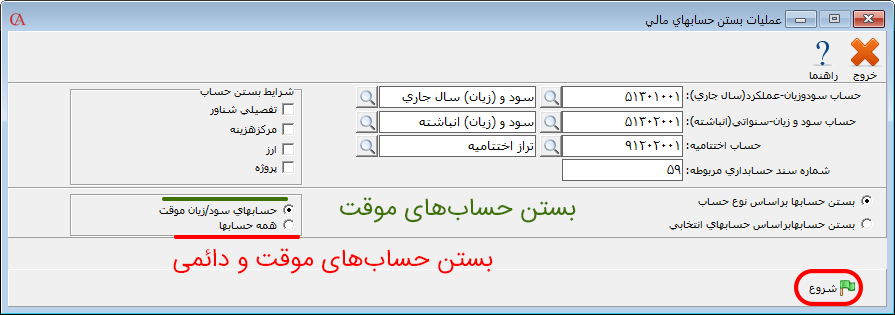 اگر میخواهيد حساب را با حسابی غير از حسابهای تعیین شده ببنديد، گزینه "بستن حسابها بر اساس حسابهای انتخابی" را انتخاب کنید. در جدول بازشده تمام حسابهایی که نوع آنها دائمی یا س/ز – م انتخاب شده است، نمایش داده میشوند. در هر ردیف میتوانید در ستون حساب برای بستن، شماره حساب و در ستون نام حساب برای بستن، نام حساب مورد نظر برای بستن حسابها را انتخاب کنید. توجه داشته باشید که حساب را میتوانید به تفکیک مرکز هزینه و پروژه انتخاب و ببندید.
اگر میخواهيد حساب را با حسابی غير از حسابهای تعیین شده ببنديد، گزینه "بستن حسابها بر اساس حسابهای انتخابی" را انتخاب کنید. در جدول بازشده تمام حسابهایی که نوع آنها دائمی یا س/ز – م انتخاب شده است، نمایش داده میشوند. در هر ردیف میتوانید در ستون حساب برای بستن، شماره حساب و در ستون نام حساب برای بستن، نام حساب مورد نظر برای بستن حسابها را انتخاب کنید. توجه داشته باشید که حساب را میتوانید به تفکیک مرکز هزینه و پروژه انتخاب و ببندید. 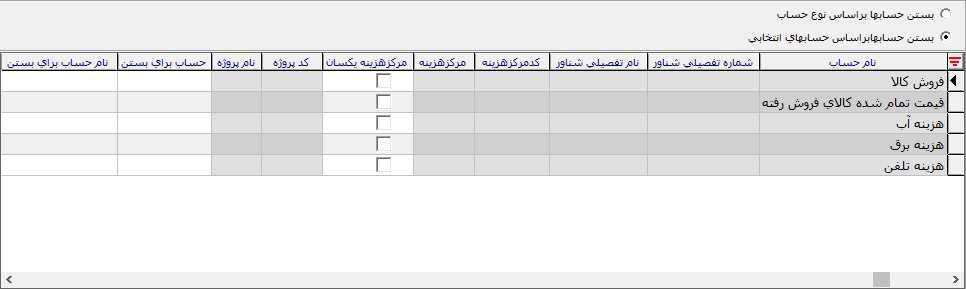 ۳- انتقال به دوره مالی جدید با این قابلیت میتوانید یک دوره مالی جدید تعریف و اطلاعات مورد نیاز جهت کار در دوره مالی جدید را طبق تنظیمات تعیین شده، انتقال دهید. برای این منظور از منوی عملیات روزانه > عملیات پایان دوره مالی > انتقال به دوره مالی جدید را انتخاب کنید. در این قسمت نام دوره مالی جدید و تاریخ آن را مشخص کنید و در قسمت سند افتتاحیه شماره سند افتتاحیه را انتخاب کنید.
۳- انتقال به دوره مالی جدید با این قابلیت میتوانید یک دوره مالی جدید تعریف و اطلاعات مورد نیاز جهت کار در دوره مالی جدید را طبق تنظیمات تعیین شده، انتقال دهید. برای این منظور از منوی عملیات روزانه > عملیات پایان دوره مالی > انتقال به دوره مالی جدید را انتخاب کنید. در این قسمت نام دوره مالی جدید و تاریخ آن را مشخص کنید و در قسمت سند افتتاحیه شماره سند افتتاحیه را انتخاب کنید. 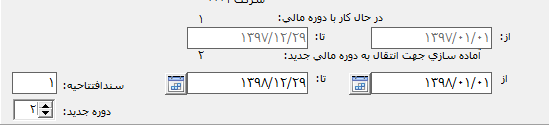 در قسمت انتقال حسابها اگر "انتقال کلیه حسابها – مشتریان – فروشندگان (بدون مانده حساب ها)" را انتخاب کنید، فقط اسامی حسابها (بدون مانده) به دوره مالی جدید منتقل میشوند. اگر گزینه "انتقال کلیه حسابها – مشتریان – فروشندگان (با مانده حساب ها)" را انتخاب کنید، علاوه بر حسابها، مانده حسابها نیز به دوره مالی جدید منتقل و سند افتتاحیه صادر میشود . نکته: در صورتی که حسابها را با مانده انتقال دهید، چکهای پاس نشده، برگشتی، برگشتی نزد صندوق، تضمینی و در جریان به سال مال جدید انتقال و چکهای با وضعیت انتقالی در صورتی که تاریخ سر رسید آنها تا 15 روز قبل از تاریخ عملیات انتقال باشد، به دور مالی جدید منتقل میشوند.
در قسمت انتقال حسابها اگر "انتقال کلیه حسابها – مشتریان – فروشندگان (بدون مانده حساب ها)" را انتخاب کنید، فقط اسامی حسابها (بدون مانده) به دوره مالی جدید منتقل میشوند. اگر گزینه "انتقال کلیه حسابها – مشتریان – فروشندگان (با مانده حساب ها)" را انتخاب کنید، علاوه بر حسابها، مانده حسابها نیز به دوره مالی جدید منتقل و سند افتتاحیه صادر میشود . نکته: در صورتی که حسابها را با مانده انتقال دهید، چکهای پاس نشده، برگشتی، برگشتی نزد صندوق، تضمینی و در جریان به سال مال جدید انتقال و چکهای با وضعیت انتقالی در صورتی که تاریخ سر رسید آنها تا 15 روز قبل از تاریخ عملیات انتقال باشد، به دور مالی جدید منتقل میشوند.  در قسمت تنظیمات انتقال حسابها با انتخاب حالت "انتقال مانده حسابها تفکیک شده بر اساس مرکز" در صورتی که حساب با چندین مرکز هزینه گردش داشته باشد، مانده حساب به تفکیک هر مرکز هزینه در یک ردیف سند انتقال داده میشود. با انتخاب حالت "انتقال مانده حسابها تفکیک شده بر اساس پروژه" در صورتی که حساب با چندین پروژه گردش داشته باشد، مانده حساب به تفکیک هر پروژه در یک ردیف سند انتقال داده میشود. با انتخاب حالت "انتقال مانده حسابها تفکیک شده بر اساس ارز" در صورتی که حساب با چندین واحد ارز گردش داشته باشد، مانده حساب به تفکیک هر واحد ارز در یک ردیف سند انتقال داده می شود. نکته :انتقال حسابها بر اساس پروژه از نسخه 10 حسابگر امکانپذیر میباشد.
در قسمت تنظیمات انتقال حسابها با انتخاب حالت "انتقال مانده حسابها تفکیک شده بر اساس مرکز" در صورتی که حساب با چندین مرکز هزینه گردش داشته باشد، مانده حساب به تفکیک هر مرکز هزینه در یک ردیف سند انتقال داده میشود. با انتخاب حالت "انتقال مانده حسابها تفکیک شده بر اساس پروژه" در صورتی که حساب با چندین پروژه گردش داشته باشد، مانده حساب به تفکیک هر پروژه در یک ردیف سند انتقال داده میشود. با انتخاب حالت "انتقال مانده حسابها تفکیک شده بر اساس ارز" در صورتی که حساب با چندین واحد ارز گردش داشته باشد، مانده حساب به تفکیک هر واحد ارز در یک ردیف سند انتقال داده می شود. نکته :انتقال حسابها بر اساس پروژه از نسخه 10 حسابگر امکانپذیر میباشد.  در قسمت اقلام موجودی با انتخاب حالت "انتقال اطلاعات اقلام موجودی (بدون مانده اقلام موجودی)" فقط اسامی کالاها (بدون مانده) منتقل میشوند و با انتخاب حالت "انتقال اطلاعات اقلام موجودی (با مانده اقلام موجودی)" اسامی کالاها به همراه مانده اقلام موجودی منتقل میشوند.
در قسمت اقلام موجودی با انتخاب حالت "انتقال اطلاعات اقلام موجودی (بدون مانده اقلام موجودی)" فقط اسامی کالاها (بدون مانده) منتقل میشوند و با انتخاب حالت "انتقال اطلاعات اقلام موجودی (با مانده اقلام موجودی)" اسامی کالاها به همراه مانده اقلام موجودی منتقل میشوند.  در قسمت سفارشات در صورتی که میخواهید سفارشات باز به سال جدید منتقل نشود گزینه "سفارشات به سال جدید منتقل نشود" را انتخاب کنید. در صورتی که میخواهید سفارشات باز یک به یک (به صورت جدا گانه) منتقل شوند گزینه "انتقال سفارشات یک به یک" و در صورتی که میخواهید سفارشات باز هر مشتری به صورت تجمیعشده در قالب یک سفارش به سال جدید منتقل شود گزینه "انتقال سفارشات خلاصه" را انتخاب کنید. نکته: سفارشات و دفتر قسط فقط در اولین انتقال به دوره مالی جدید، منتقل میشوند.
در قسمت سفارشات در صورتی که میخواهید سفارشات باز به سال جدید منتقل نشود گزینه "سفارشات به سال جدید منتقل نشود" را انتخاب کنید. در صورتی که میخواهید سفارشات باز یک به یک (به صورت جدا گانه) منتقل شوند گزینه "انتقال سفارشات یک به یک" و در صورتی که میخواهید سفارشات باز هر مشتری به صورت تجمیعشده در قالب یک سفارش به سال جدید منتقل شود گزینه "انتقال سفارشات خلاصه" را انتخاب کنید. نکته: سفارشات و دفتر قسط فقط در اولین انتقال به دوره مالی جدید، منتقل میشوند. سپس دکمه تایید را فشار دهید. نکته: در زمان انتقال چنانچه کالاهای دارای موجودی منفی مقداری یا مبلغی داشته باشید و انتقال حسابها را با مانده انتخاب کرده باشید، لیست این کالاها نمایش داده میشود و سیستم اجازه انتقال را به شما نمیدهد. برای اصلاح موجودی منفی مقداری کالا، بر روی دکمه تراز موجودی منفی و برای اصلاح موجودی منفی مبلغی کالا، بر روی دکمه اصلاح مبالغ کلیک کنید و در لیست حساب باز شده، حساب تعدیل موجودی را انتخاب نمایید.
سپس دکمه تایید را فشار دهید. نکته: در زمان انتقال چنانچه کالاهای دارای موجودی منفی مقداری یا مبلغی داشته باشید و انتقال حسابها را با مانده انتخاب کرده باشید، لیست این کالاها نمایش داده میشود و سیستم اجازه انتقال را به شما نمیدهد. برای اصلاح موجودی منفی مقداری کالا، بر روی دکمه تراز موجودی منفی و برای اصلاح موجودی منفی مبلغی کالا، بر روی دکمه اصلاح مبالغ کلیک کنید و در لیست حساب باز شده، حساب تعدیل موجودی را انتخاب نمایید. 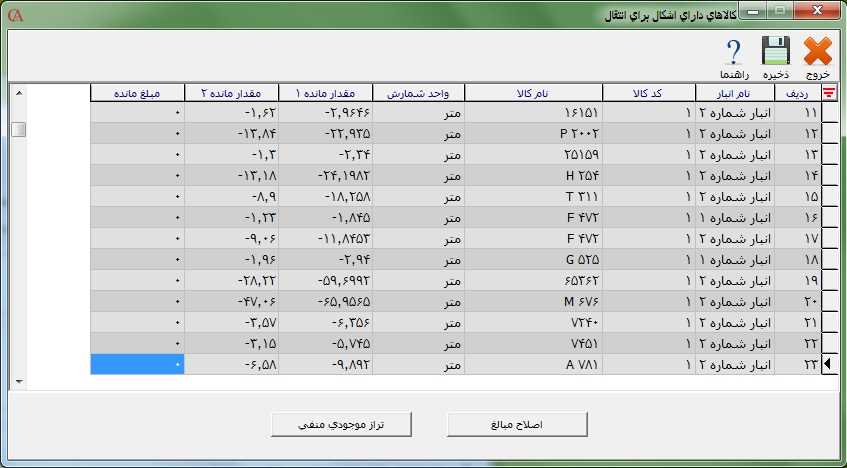 نکته: شما میتوانید عملیات انتقال اطلاعات را به تعداد نامحدود انجام دهید و در هر بار انتقال با توجه به تغییرات داده شده، سند افتتاحیه بروز میشود. پس از انتقال به دوره مالی جدید جهت ورود به دوره مالی به وسیله Alt+m میتوانید دوره مالی را انتقال دهید یا از منوی عملیات روزانه > عملیات پایان دوره مالی > تغییر دوره مالی را انتخاب کنید. در پنجره بازشده میتوانید دوره مالی مورد نظر خود را انتخاب کرده، وارد آن دوره مالی شوید.
نکته: شما میتوانید عملیات انتقال اطلاعات را به تعداد نامحدود انجام دهید و در هر بار انتقال با توجه به تغییرات داده شده، سند افتتاحیه بروز میشود. پس از انتقال به دوره مالی جدید جهت ورود به دوره مالی به وسیله Alt+m میتوانید دوره مالی را انتقال دهید یا از منوی عملیات روزانه > عملیات پایان دوره مالی > تغییر دوره مالی را انتخاب کنید. در پنجره بازشده میتوانید دوره مالی مورد نظر خود را انتخاب کرده، وارد آن دوره مالی شوید. 
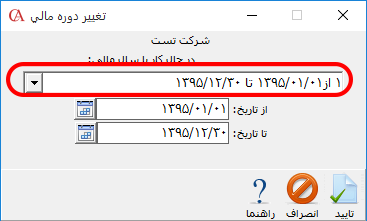
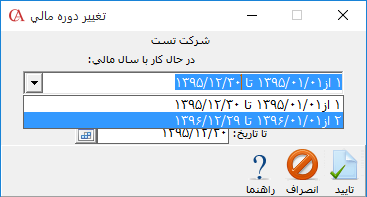 برای حذف یک دوره مالی میتوانید از ترکیب کلیدهای Alt+U استفاده کرده و یا از منوی عملیات روزانه > عملیات پایان دوره مالی > حذف اطلاعات یک دوره مالی را انتخاب کنید. در پنجره باز شده میتوانید دوره مالی مورد نظر خود را از قسمت حذف دوره مالی انتخاب کنید. پس از انتخاب دوره مورد نظر بر روی دکمه تایید کلیک کنید. انواع حسابها در حسابگر
برای حذف یک دوره مالی میتوانید از ترکیب کلیدهای Alt+U استفاده کرده و یا از منوی عملیات روزانه > عملیات پایان دوره مالی > حذف اطلاعات یک دوره مالی را انتخاب کنید. در پنجره باز شده میتوانید دوره مالی مورد نظر خود را از قسمت حذف دوره مالی انتخاب کنید. پس از انتخاب دوره مورد نظر بر روی دکمه تایید کلیک کنید. انواع حسابها در حسابگر
نکته: انتقال اطلاعات به دوره مالی جدید براساس شناسه داخلی برنامه حسابگر است در صورت استفاده از چارت های غیر یکسان، ممکن است اطلاعات در شرکت یا دوره مقصد دچار افزونگی شود.

